Hoe om `n hardeskyf by `n Playstation 3 te voeg
Die PlayStation 3 kom met verskillende hardeskyfgroottes, maar baie keer, as jou vorige skyf gevul is, kan jy dalk beter dink of beter dink om `n groter een te kry. Jy kan die interne hardeskyf vervang deur `n standaard skyfskyf te gebruik, hoewel dit gewoonlik duur is. `N Goedkoper en makliker metode is om `n eksterne hardeskyf by jou PlayStation 3 te voeg.
conținut
stappe

1
Sluit die hardeskyf aan op u rekenaar met behulp van `n USB-kabel.

2
Kyk watter tipe lêerstelsel jy het. Jy kan dit doen "inleiding > Beheerpaneel > Administratiewe gereedskap > Toerusting bestuur > Disk bestuur". Kies die eksterne skyf en lees die tipe "Lêerstelsel". Die tipe lêerstelsel moet FAT32 wees sodat die PlayStation dit kan herken.

3
Verdeel die grootste en hoogste gehalte lêers in kleiner lêers indien nodig. FAT32 het `n limiet van 3,9 gigabyte per lêer. Dit beteken dat dit nodig mag wees om hoë kwaliteit of hoë definisie films in kleiner lêers te verdeel. Dit beteken ook dat hierdie lêerstelsel nie ideaal is vir hoë definisie inhoud nie.

4
Skep `n rugsteun van al jou lêers voordat jy voortgaan. Wanneer u die volgende stap uitvoer, sal al die lêers op u eksterne hardeskyf verwyder word. Dit sal dus goed wees as u al die video`s, foto`s, musiek, ens. Dit is op die eksterne skyf voordat u verder gaan met die volgende stap. Lees asseblief hierdie volledige stap voordat u dit probeer doen. Die bevel tolk is slegs vir gevorderde gebruikers. Dit word aanbeveel om die gratis HP-gereedskap te gebruik in plaas van hierdie stap te volg wat u sal wys hoe om die skyf handmatig te formateer.

5
open "toerusting" en dubbelkliek op jou eksterne hardeskyf, nou leeg.

6
Skep `n gidsstelsel identies aan dié van die PlayStation 3. Alle mapname moet in hoofletters wees. Maak in die hoofmap van jou skyf dopgehou met die name "PICTURE", "MUSIEK" en "VIDEO". As u hierdie vouers nie maak nie, sal u mediabestellings nie vertoon word as u die USB-stasie op u PS3 kies nie. In elk geval kan jy dit oopmaak as jy die driehoeksknoppie druk en kies "Wys alles". As jy ook rugsteunkopieë, gestoor speletjie data of temas gaan stoor, maak `n gids genaamd "PS3" met submappe roep "Uitvoer", "SAVEDATA" en "TEMA" binne haar.

7
Laai al die lêers in die ooreenstemmende gids. Laai al die musiek wat jy wil in die gids "MUSIEK", al die video`s wat jy wil hê in die gids "VIDEO" en al die foto`s wat jy in die gids wil hê "PICTURE".

8
Ontkoppel die hardeskyf. Jy kan dit doen deur op die groen vinkje in die lys van ikone wat in die onderste regterkantste hoek van die skerm is, te klik en kies "Verwyder veilig ...".

9
Ontkoppel jou hardeskyf vanaf jou rekenaar. Sodra die rekenaar sê "Nou kan jy die XYZ-skyf veilig verwyder", koppel die skyf van die rekenaar af.

10
Koppel die hardeskyf aan op die PlayStation 3. Gebruik die ekstra spasie om inligting te stoor en toegang tot al die bykomende inhoud wat jy op die eksterne skyf gestoor het.

11
Hier is `n paar wenke om probleme op te los indien nodig. Om te verseker dat u PS3 u nuwe hardeskyf herken, moet u die volgende kontroleer:
wenke
- As jy `n eksterne (of interne) hardeskyf by jou PlayStation 3 voeg, word die waarborg nie vernietig nie.
- As `n alternatief vir die gids "voortgang" Per stelsel kan u driehoek op u hardeskyf druk en kies "Wys alles", maar jy sal nog moet kies "video" om die video lêers te kan sien.
- Die lêerstelsel werk soos volg: Dir / lêers * of Dir / gids / lêers. Byvoorbeeld: Video / lêers * of Video / Home films / lêers *. Dir / gids / gids / lêers werk nie sonder "Wys alles", soos hierbo verduidelik. Byvoorbeeld: Video- / TV-programme / Simpsons / lêers *
- U kan lêers na en van die hardeskyf en die PS3 kopieer, maar u kan nie lêers of dopgehou wat op die hardeskyf van die PS3 is, wysig nie. Eerstens moet jy dit na die PS3 kopieer of dit vanaf die rekenaar doen.
- Sommige vervaardigers van harde skyfies het hul eie gereedskap geskep om `n skyfieerder groter as 32 GB na FAT32 om te skakel.
- Die lêergidse van jou PS3 moet só lyk: PS3>UITVOER, SAVEDATA, TEMA, UPDATE.
- As alternatief vir die HP USB Disk Storage Format Tool, kan u die EASEUS Partition Master gebruik om die USB-stasie te partitioneer. Dit is ook gratis. Daarbenewens kan jy `n FAT32-partisie by `n USB-stasie wat met NTFS geformateer is, byvoeg, sonder dat die data verwyder word, dit wil sê die oorspronklike lêers behou. Dit is baie maklik om te gebruik en jy kan dit aflaai vanaf die EASEUS webwerf: https://partition-tool.com/personal.htm
waarskuwings
- As jy die PlayStation horisontaal ondersteun, plaas geen eksterne hardeskywe aan die regterkant nie, waar die uitset-aanhangers wys. Die lug wat uit die PlayStation kom, is baie warm en kan veroorsaak dat u eksterne hardeskyf foutief begin.
- Windows Vista kan `n hardeskyf as ExFAT in plaas van FAT32 formateer. Die ExFAT-formaat is ontwerp vir XBOX en XBOX360 en werk nie met die PS3 nie. As dit jou geval is, moet jy `n program soos Paragon Partition Manager gebruik om dit na FAT32 om te skakel.
Deel op sosiale netwerke:
Verwante
 Hoe om PlayStation Plus te kanselleer
Hoe om PlayStation Plus te kanselleer Hoe om `n eksterne hardeskyf op Wii U te installeer
Hoe om `n eksterne hardeskyf op Wii U te installeer Hoe om PS3-speletjies op `n PS4 te speel
Hoe om PS3-speletjies op `n PS4 te speel Hoe om `n eksterne hardeskyf aan te sluit op `n MacBook Pro
Hoe om `n eksterne hardeskyf aan te sluit op `n MacBook Pro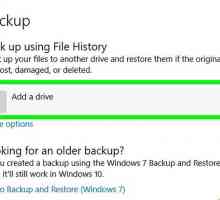 Hoe om `n lêerstelsel FAT32 te omskep na NTFS in Windows XP
Hoe om `n lêerstelsel FAT32 te omskep na NTFS in Windows XP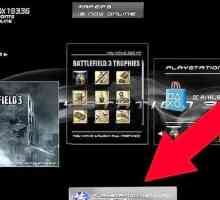 Hoe om demos van die Playstation-winkel af te laai
Hoe om demos van die Playstation-winkel af te laai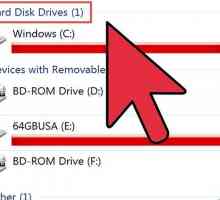 Hoe om `n hardeskyf te dupliseer
Hoe om `n hardeskyf te dupliseer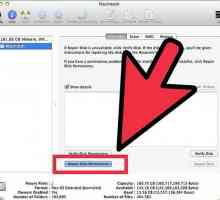 Hoe om die S.M.A.R.T status van `n hardeskyf te wysig
Hoe om die S.M.A.R.T status van `n hardeskyf te wysig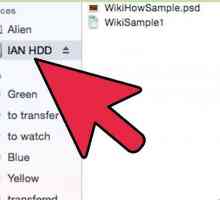 Hoe om te skryf na `n eksterne hardeskyf in Mac OS X
Hoe om te skryf na `n eksterne hardeskyf in Mac OS X Hoe om die volume van die stelsel uit te brei
Hoe om die volume van die stelsel uit te brei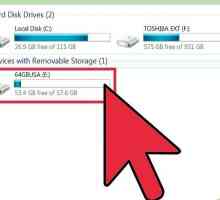 Hoe om `n herschrijfbare DVD te formateer
Hoe om `n herschrijfbare DVD te formateer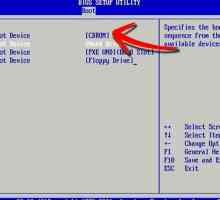 Hoe om `n Linux-hardeskyf vir Windows te formateer
Hoe om `n Linux-hardeskyf vir Windows te formateer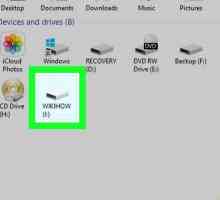 Hoe om `n eksterne hardeskyf te formateer
Hoe om `n eksterne hardeskyf te formateer Hoe om `n hardeskyf te formateer vir gebruik met `n Xbox 360
Hoe om `n hardeskyf te formateer vir gebruik met `n Xbox 360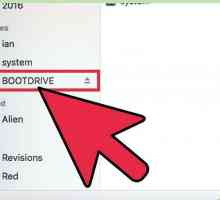 Hoe om `n hardeskyf op Mac te formateer om op Mac en Windows te werk
Hoe om `n hardeskyf op Mac te formateer om op Mac en Windows te werk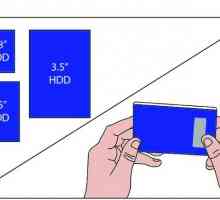 Hoe om `n eksterne hardeskyf te maak
Hoe om `n eksterne hardeskyf te maak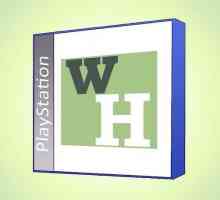 Hoe om afskrifte van PlayStation-speletjies te speel sonder `n modipip
Hoe om afskrifte van PlayStation-speletjies te speel sonder `n modipip Hoe speel PlayStation 2-speletjies op `n rekenaar met behulp van die PCSX2
Hoe speel PlayStation 2-speletjies op `n rekenaar met behulp van die PCSX2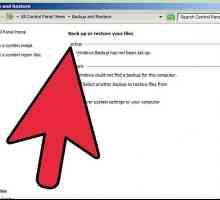 Hoe om `n eksterne hardeskyf heeltemal skoon te maak
Hoe om `n eksterne hardeskyf heeltemal skoon te maak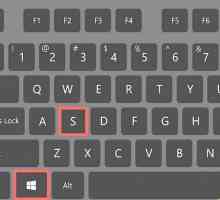 Hoe om `n hardeskyf in Windows 8 te partitioneer
Hoe om `n hardeskyf in Windows 8 te partitioneer Hoe kan jy inteken op PlayStation Plus
Hoe kan jy inteken op PlayStation Plus
 Hoe om `n eksterne hardeskyf aan te sluit op `n MacBook Pro
Hoe om `n eksterne hardeskyf aan te sluit op `n MacBook Pro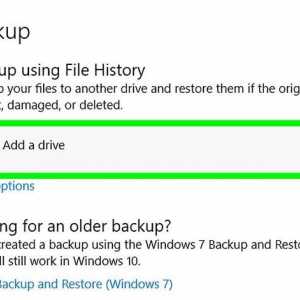 Hoe om `n lêerstelsel FAT32 te omskep na NTFS in Windows XP
Hoe om `n lêerstelsel FAT32 te omskep na NTFS in Windows XP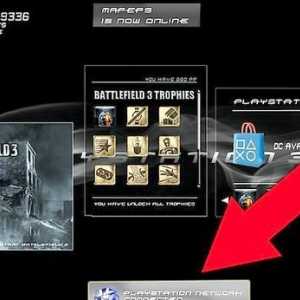 Hoe om demos van die Playstation-winkel af te laai
Hoe om demos van die Playstation-winkel af te laai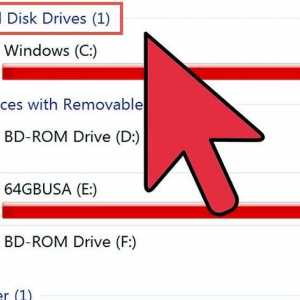 Hoe om `n hardeskyf te dupliseer
Hoe om `n hardeskyf te dupliseer Hoe om die S.M.A.R.T status van `n hardeskyf te wysig
Hoe om die S.M.A.R.T status van `n hardeskyf te wysig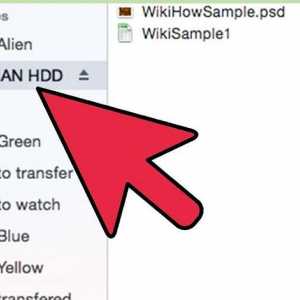 Hoe om te skryf na `n eksterne hardeskyf in Mac OS X
Hoe om te skryf na `n eksterne hardeskyf in Mac OS X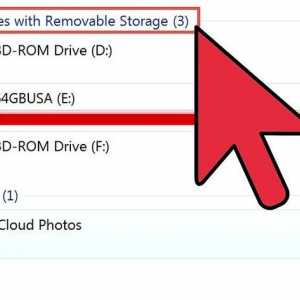 Hoe om die volume van die stelsel uit te brei
Hoe om die volume van die stelsel uit te brei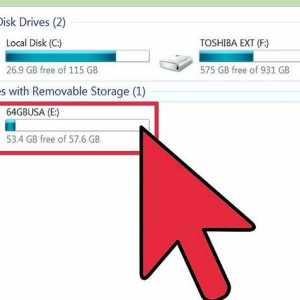 Hoe om `n herschrijfbare DVD te formateer
Hoe om `n herschrijfbare DVD te formateer